Creación de un informe de columna
En este apartado veremos cómo se
crea un Informe de columna utilizando el Autoinforme: en columnas,
que es la forma más rápida y sencilla de hacerlo.
Una vez seleccionada la base de
datos, procederemos a crear el formulario, para ello realice los
siguientes pasos:
1. Haga clic sobre el botón Informes.
2. Vuelva a hacer clic con el
mouse sobre el botón Nuevo.
A continuación aparecerá el
siguiente recuadro, donde se nos preguntará el nombre de la tabla o
consulta sobre la que deseamos construir el informe.

Antes de continuar construyendo
el informe, pasaremos a explicar brevemente las distintas opciones que
aparecen en la figura anterior:
a) Vista Diseño: permite
crear un nuevo informe sin utilizar el asistente.
b) Asistente para informes:
crea automáticamente su informe, basándose en los campos que seleccione.
c) Autoinforme: en columnas:
realiza automáticamente un informe en columnas.
d) Autoinforme: en tablas:
crea automáticamente un informe tabular.
e) Asistente para gráficos:
realiza un informe con un gráfico.
f) Asistente para etiquetas:
crea un informe con formato para imprimir en etiquetas.
Una vez explicadas estas opciones
continuaremos con nuestro ejemplo:
3. Seleccione la tabla Pacientes
de la lista desplegable, o si lo prefiere teclee directamente Pacientes.
4. Elija la opción Autoinforme:
en columnas y pulse el botón Aceptar.
En unos instantes se generará el
informe con el siguiente aspecto:
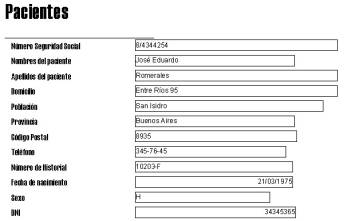
Una vez hemos creado nuestro
primer informe será necesario almacenarlo para poder usarlo con
posterioridad; ya sea para imprimirlo o para modificar su aspecto. Para
ello realice los siguientes pasos:
5. Abra el menú Archivo
y seleccione la opción Guardar.
6. Teclee Columna
como nombre del informe.
7. Pulse sobre el botón Aceptar
.
8. Haga clic sobre el botón Cerrar
para cerrar el informe.
Observe como en el interior de la
ventana base de datos aparece el nombre del informe que acabamos de crear.